在我们日常工作生活中,经常会用到音频剪辑软件来处理文件,有时候需要设置主控混响效果,该怎么制作呢?下面小编给大家整理了相关步骤介绍,感兴趣的小伙伴不要错过哦!
Audition怎么添加主控混响效果?Audition做主控混响效果的技巧

1、首先在电脑中打开AU软件,点击左上方区域,将需要的音频文件素材导入。
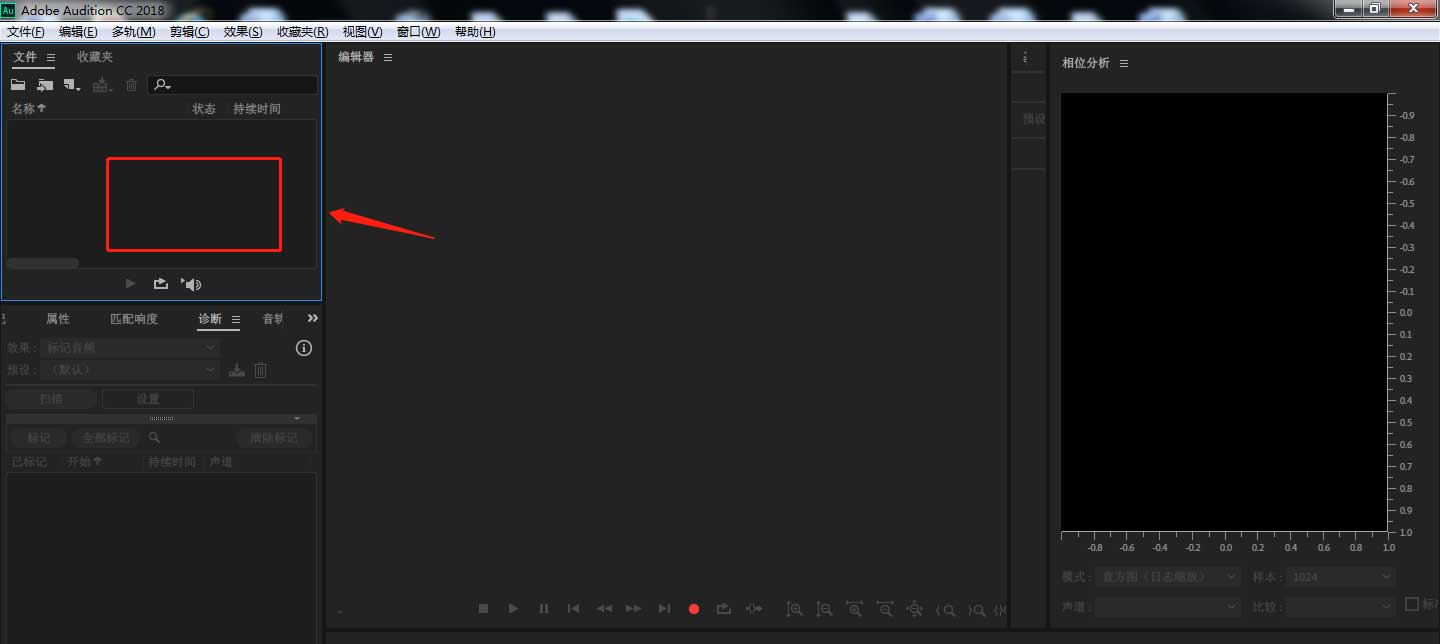
2、在弹出的导入文件窗口中,选择需要的素材,点击打开。
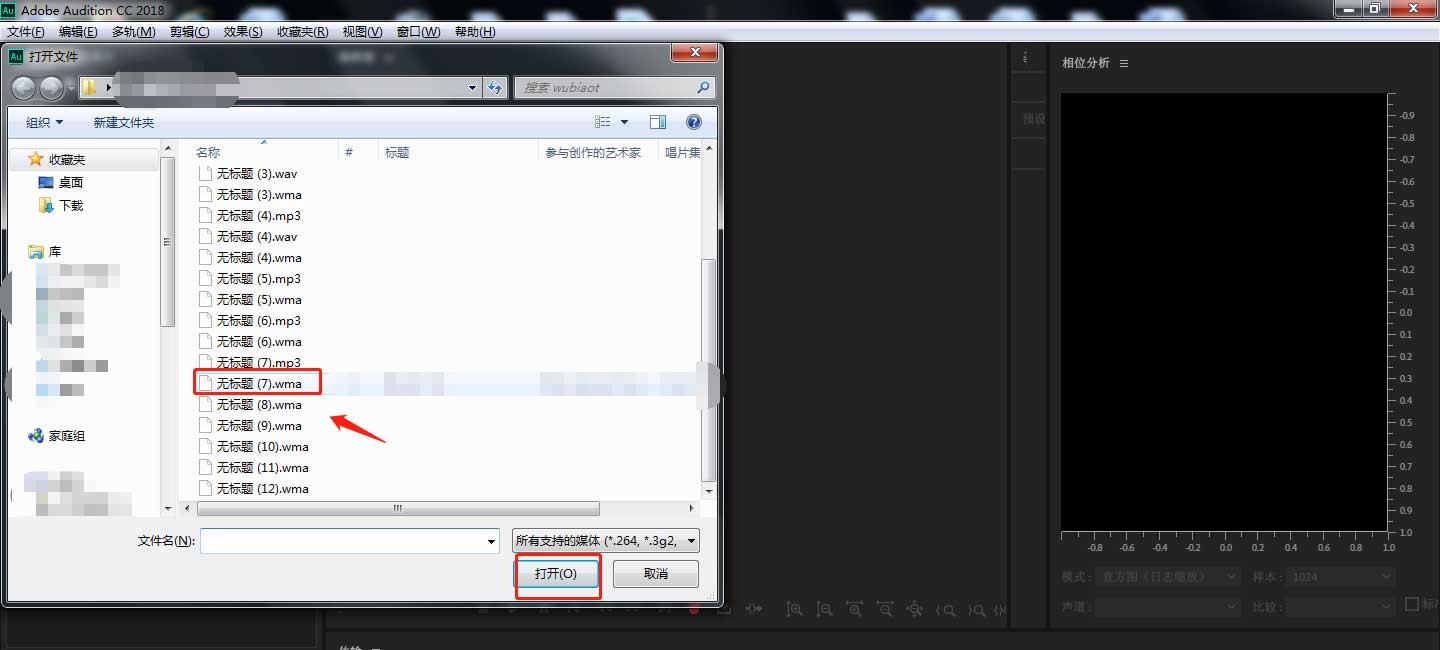
3、点击软件左上角,将左侧导入的音频素材拖动,到右侧编辑区上。
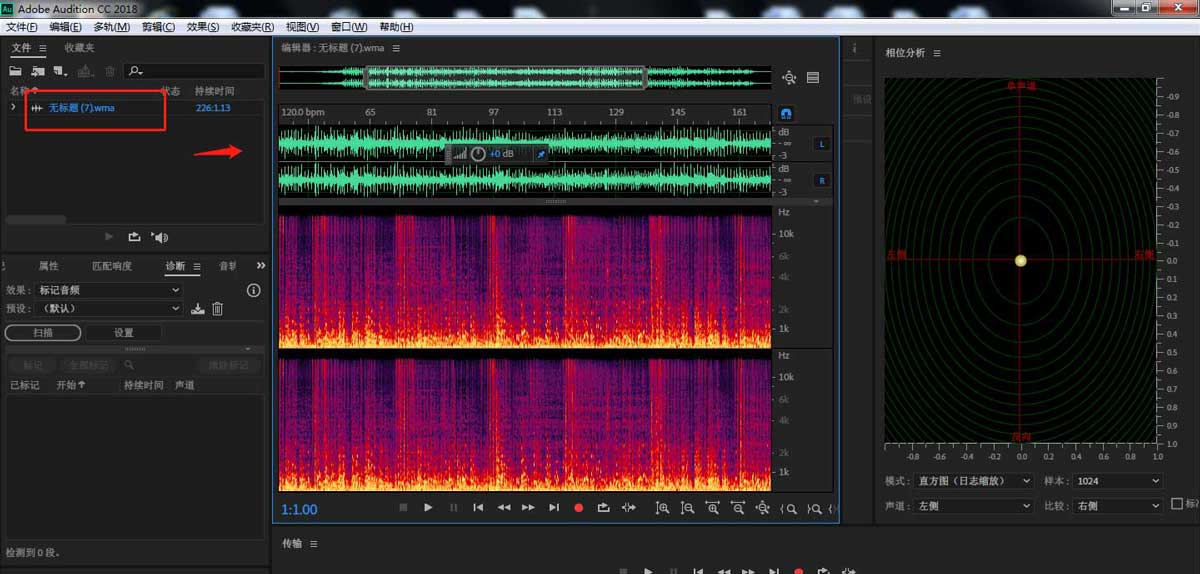
4、点击顶部工具栏中“效果”——“混响”——“室内混响”。
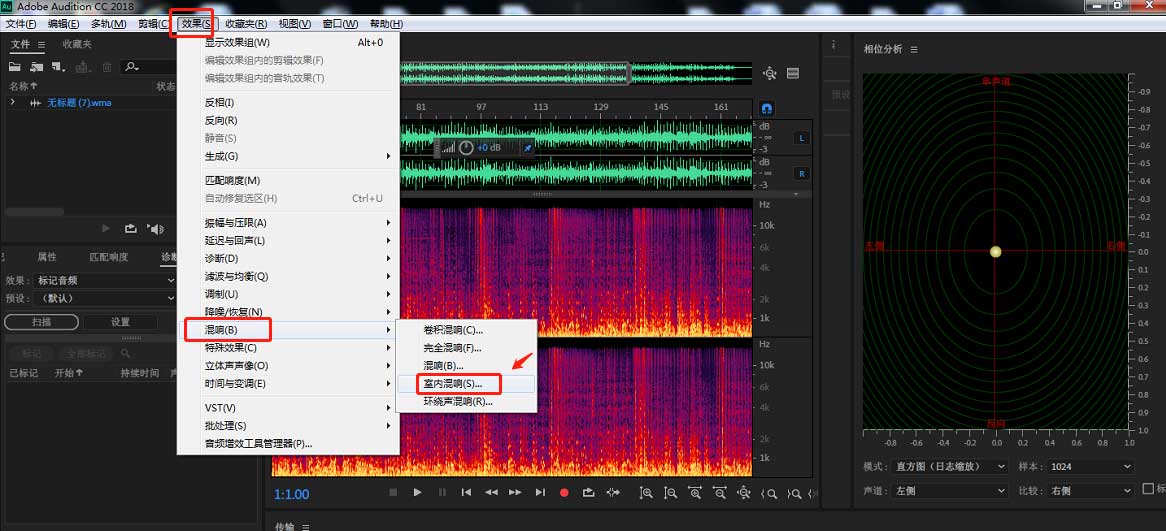
5、在弹出的窗口中点击“主控混响”,然后点击应用按钮。
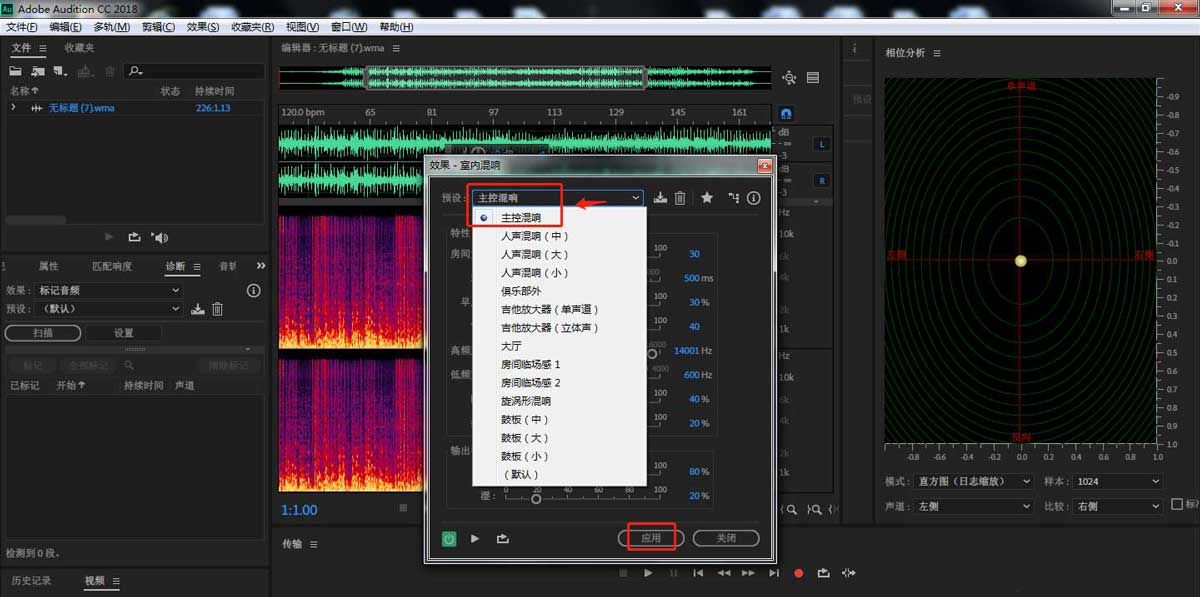
6、处理完成后,将处理好的素材文件导出为想要的格式即可。
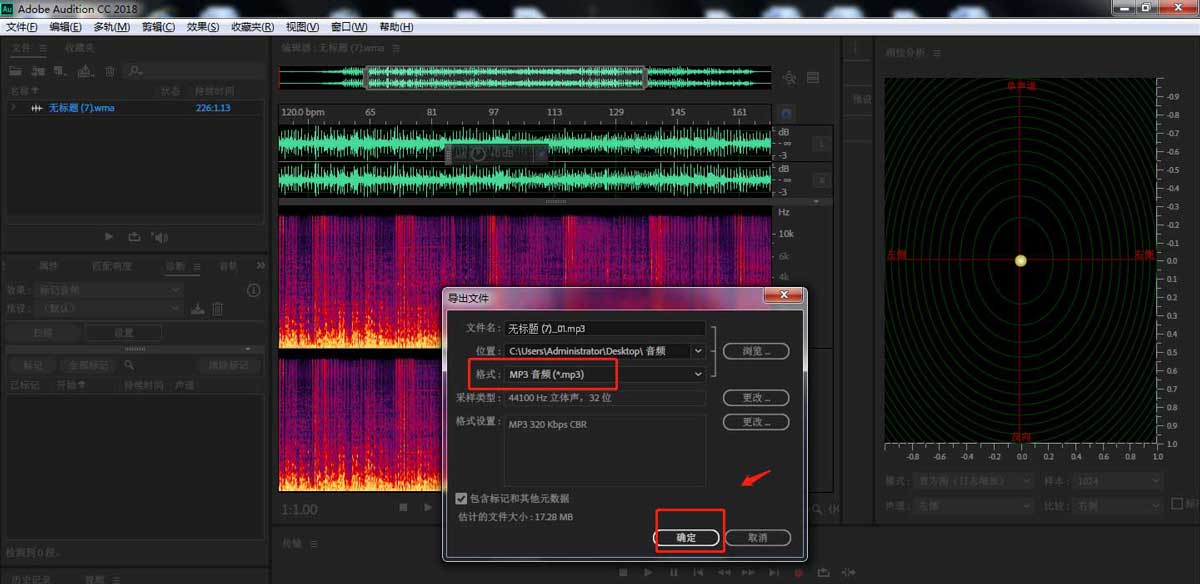
以上这篇文章就是Audition做主控混响效果的技巧,更多精彩教程请关注下载之家!








